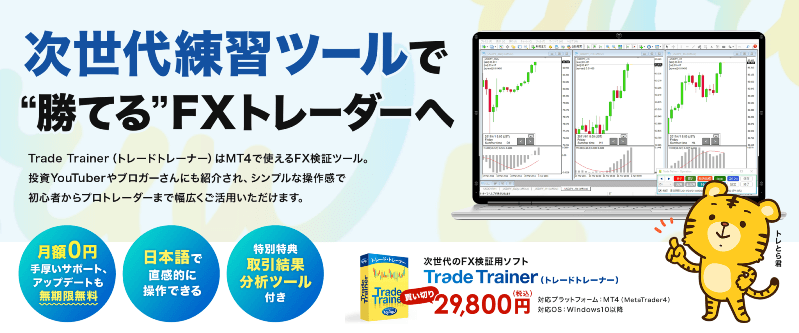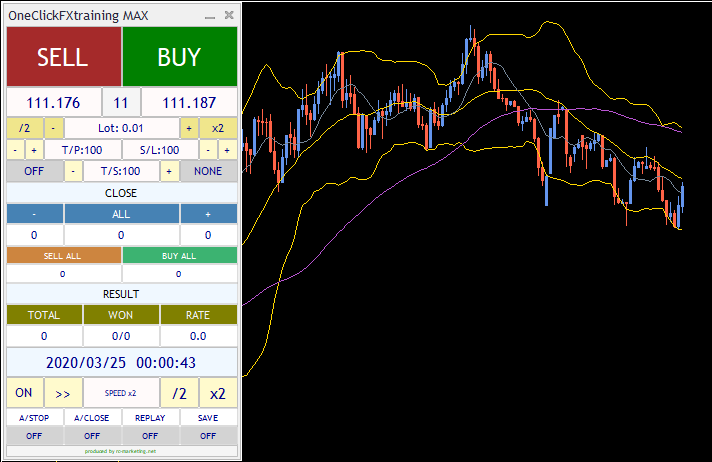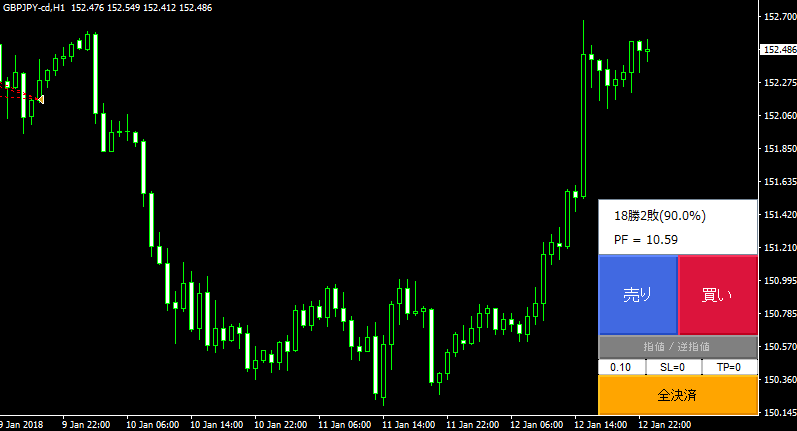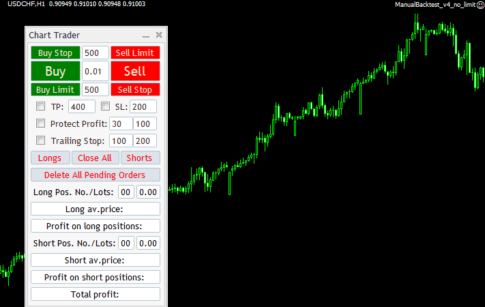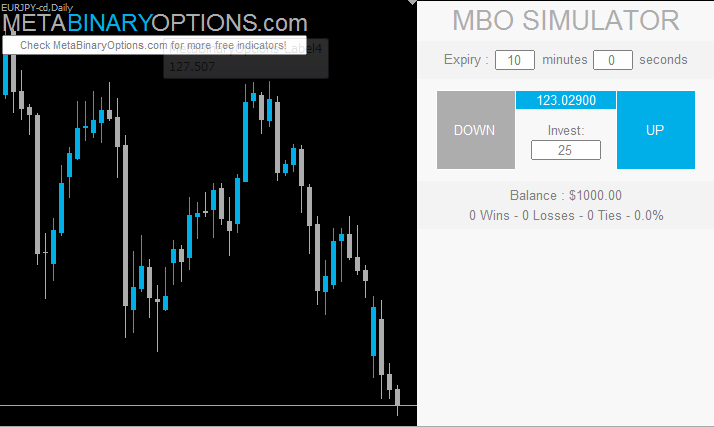トレード練習・検証ツール「Trade Trainer(トレードトレーナー)」をご紹介します。
Trade TrainerはMT4を利用して過去のチャートをリアルタイムのように動かしながら仮想売買ができるツールです。
類似の検証ツールは当サイトでも色々とご紹介していますが、Trade Trainerは「MT4を利用しながらもストラテジーテスターは使わない」検証ツールです。
「ストラテジーテスターは使わない」というのがポイントで、これによって検証ツールとしての機能や使い勝手が大きく向上しています。
Trade Trainerの特徴
トレードトレーナーの目立った特徴として以下の点があります。
- 複数の時間足や他の通貨ペアのチャートを同時に動かせる
- 価格データ(ヒストリカルデータ)は無料、指標データ付き
- 検証途中でも中断できるセーブ機能つき
- トレード結果の出力可能(HTML&エクセル)
それぞれについて詳しく解説していきます。
複数の時間足や他の通貨ペアのチャートを同時に動かせる
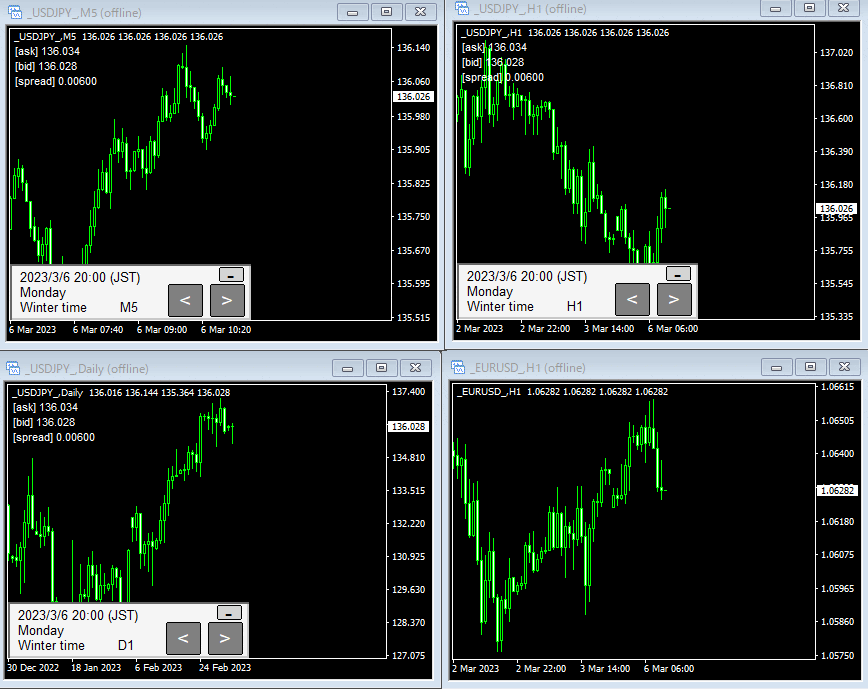
トレードトレーナーは、マルチタイム、マルチ通貨ペアに対応していますので、複数のチャートを同時に動かしながら検証が可能です。
例えば上のgif動画では、ドル円の5分足をメインにして上位足として1時間足と日足、そしてユーロドルの1時間足も一緒に動かしています。
マルチタイムで動かせるだけでなく、他の通貨ペアも見ながら検証できるので、リアルタイムでのトレードのように市場全体の値動きを見て、総合的な判断をしながらのトレード練習ができます。
また、足を先に進めるだけでなく、行きすぎた時は巻き戻しが出来るのもポイントです。
同時に表示できるチャートの枚数は最大で10枚ですので、少なすぎるということも無いでしょう。
価格データ(ヒストリカルデータ)は無料
通常のストラテジーテスターを使う検証ツールは、MT4内にあるヒストリカルデータを利用します。
MT4から直接ダウンロードできるヒストリカルデータの期間は限りがあり、より過去のデータが欲しい場合はデータをダウンロードしてMT4にインポートし、各時間足のデータを作ってやる必要があります。
これはEAのバックテストなどで慣れている人であれば問題がありませんが、MT4初心者の方やそれほどMT4について詳しくない方にとっては一つの大きなハードルになります。
しかしTrade Trainerなら検証の度に自動でヒストリカルデータをダウンロードするので、インストールしたてのMT4であっても直ぐに利用できます。
しかも検証で使える通貨ペアは50通貨ペアもあり、バックテスト用のデータもしっかりと揃っています。
- FX通貨ペア:2011年4月~
- ビットコイン:2017年4月~
例えば、1月11日に利用できる最新のデータは1月4日になります。
さらに、その時に発表される指標についても分かります。
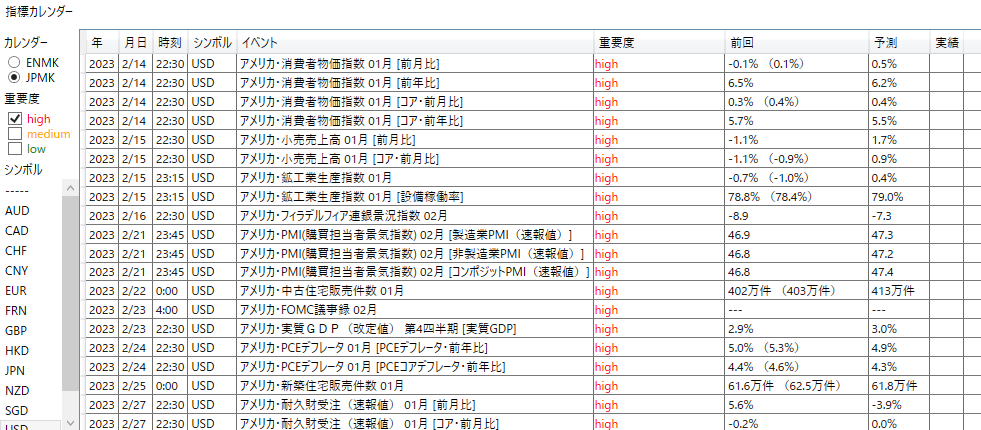
例えば「今日は雇用統計がある日だな」と思いながら検証ができますし、発表の時間が過ぎたら、指標の結果も分かる分かるスグレモノです。
検証途中でも中断できるセーブ機能
ストラテジーテスターを使う検証ツールの場合、ストラテジーテスターを止めたり、MT4を消してしまうと、その時点で検証終了となり、長期に渡っての検証がしにくいというデメリットがありました。
しかしTrade Trainerは途中で検証データを保存する機能が付いています。
一度検証データを保存すれば、MT4を消したり、パソコンを再起動した後でも、それまでの検証の続きから再スタートすることができます。
毎日コツコツと検証する際のモチベーションアップにもなりますし、超長期の検証データを収集する際に非常に役立つ機能です。
トレード結果の出力可能(HTML&エクセル)
検証終了後は、トレード結果結果の統計を出力できます。
これは従来のストラテジーテスターを利用する検証ツールでもHTML出力が出来ましたが、Trade Trainerではエクセルへ出力も可能です。
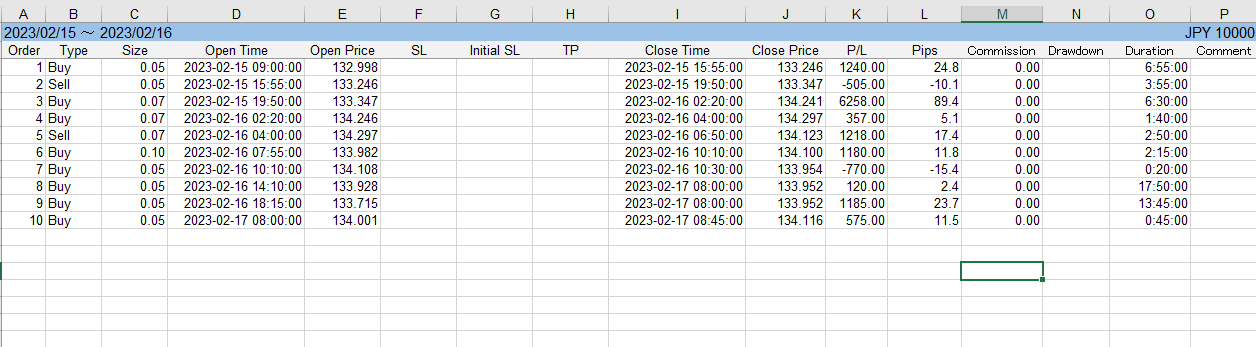
エクセルへ出力できると、トレード結果について好みの統計処理ができるようになります。
エントリーから決済までの時間も算出されるので、時間決済を検討する際の参考にもなります。
Trade Trainerの体験版を利用する方法
Trade Trainerの価格は29,800円です。
検証ツールの中では高めの価格設定ではありますが、使い勝手の良い検証ツールを探している方や、買い切りの追加料金なしでずっと使い続けられる検証ツールを求めている方であれば、満足度の高いツールになるのは間違いありません。
「どんなものかちょっとだけ使てみたい!」と思う方に朗報です。
なんとTrade Trainerには無料でお試しできる体験版があります。
体験版では20回しか取引できない、HTMLやエクセルの出力ができないなどの制限はありますが、実際にTrade Trainerを起動させて使用感を確認できます。
体験版の利用方法について解説します。
まずは以下よりTrade Trainerの販売ページへ飛びます。
トップページから少し下にスクロールした所にある「体験版をダウンロード」をクリックします。
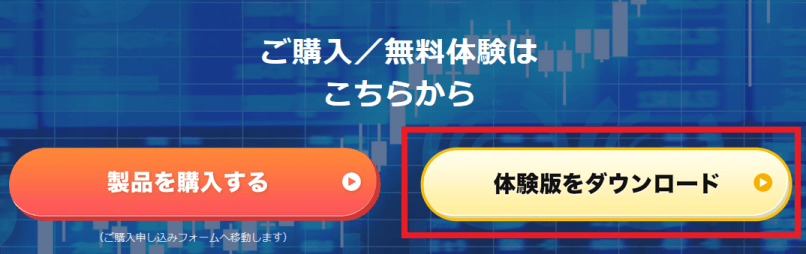
次のページのトップにある「Trade Trainerをダウンロード」のボタンを押して、ダウンロードします。
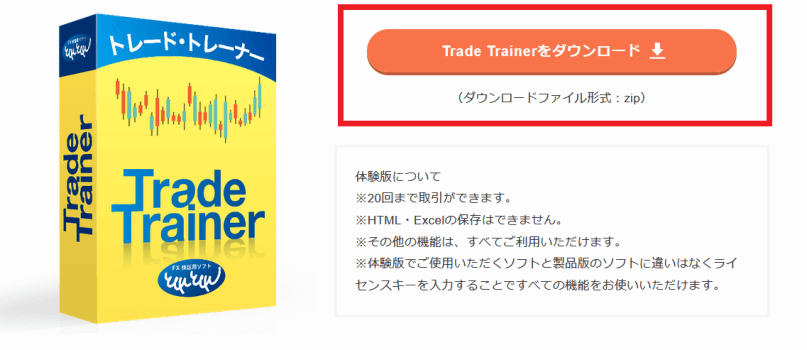
ダウンロードしたファイルを解凍すると、以下のフォルダが出てきますので、それぞれをMT4に入れてやります。
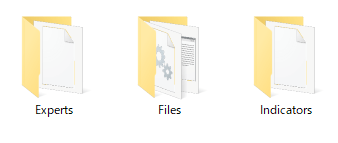
MT4へのインストールが終わったら再起動して、適当なチャートを開いてナビゲーター内の「エキスパートアドバイザ」より「TradeTrainer」をチャートへドラッグアンドドロップします。
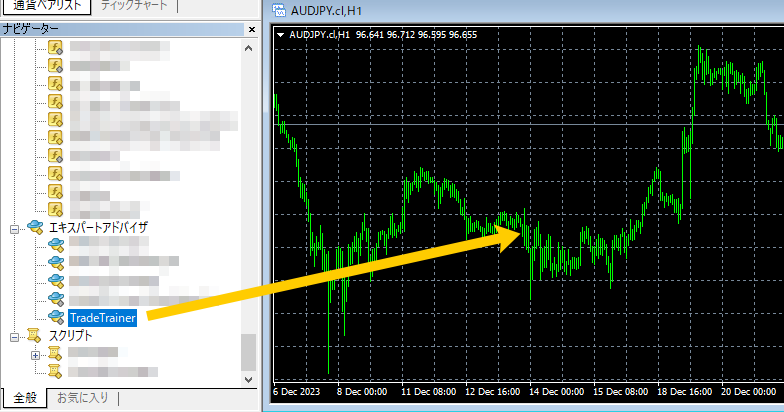
EAがチャートに入ると、以下の表示が出ますのでOKをクリックします。
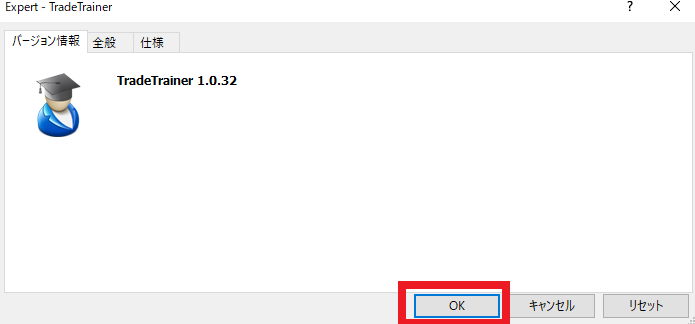
チャート画面が変わり、認証のウィンドウが出てきます。
ここで「体験版を起動」をクリックします。
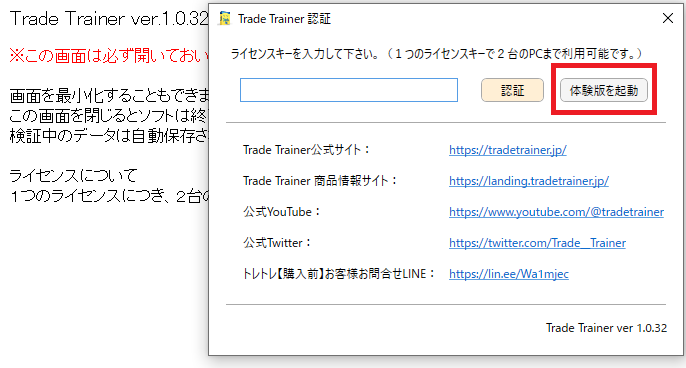
セッティング画面に切り替わるので、好みの設定にしたら「検証を開始する」をクリックします。
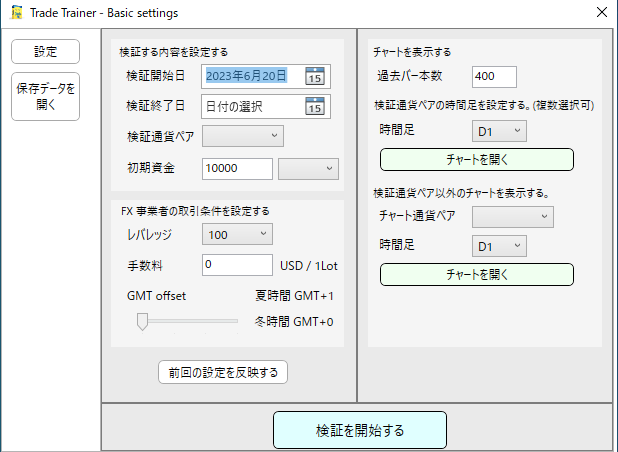
Trade Trainerについては、もう一つの方のブログでより詳しくレビューしています。
気になる方は以下のリンクから飛んでご覧ください。